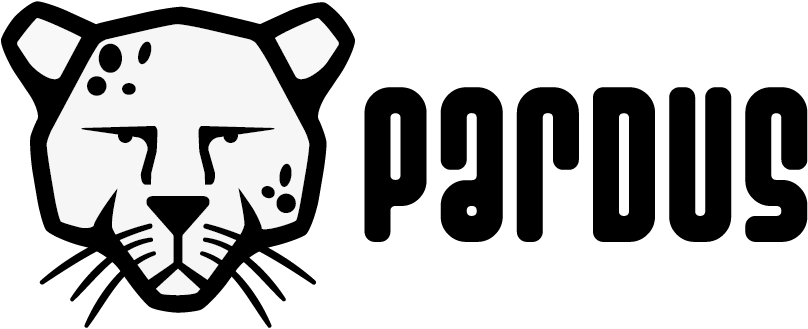 LXDE ara yüzü görsel olarak Windows işletim sistemi ara yüzüne benzerliği ve makine performansına verdiği önem ile Pardus kullanıcıları tarafından çok tercih edilmektedir. Sade arayüzü ve kolay kullanımı ile de birçok server bilgisayarında da LXDE’ kullanılır.
LXDE ara yüzü görsel olarak Windows işletim sistemi ara yüzüne benzerliği ve makine performansına verdiği önem ile Pardus kullanıcıları tarafından çok tercih edilmektedir. Sade arayüzü ve kolay kullanımı ile de birçok server bilgisayarında da LXDE’ kullanılır.
Kimi kullanıcılar görsel ara yüzü kimi kullanıcılar ise hızı tercih etmektedir. LXDE’ bu anlamda kullanıcılarına kolaylık sağlamış; kolay, kullanışlı ara yüzü ve hızı ile kendisi, Pardus’ta Lxde Arayüzünün Kullanmak konusunda kullanıcılarınca ‘tercih sebebi’ haline gelmiştir.
[highlight] LXDE Kurulumu ve Ara yüzü [/highlight]
LXDE kurulumu için konsol ekranına ”sudo apt-get install lxde” kod komut satırını yazmak ve karşımıza gelen önergeleri onaylamak yeterlidir. Kısa bir süre beklemenin ardından LXD ara yüzü sistemimize yüklenmiş olacaktır. Kullanılan ara yüzden LXDE ara yüzüne geçmek için oturum kapatmanız gerekmektedir.
Ara yüzler arası geçiş ekranı ara yüzden ara yüze ve kullanıcının seçimine göre çeşitli farklılıklar gösterebilir. ”Ön tanımlı Sistem” kısmından açılmak istenen arayüz seçilir. Sisteme yüklenen tüm ara yüzler bu ekrana düşer ve bu ekrandan değişiklik yapılabilinir.
[highlight] LXDE Masaüstü Görünümü [/highlight]
LXDE Ara yüzü, görüntüsü itibari le Windows işletim sistemine büyük benzerlik göstermektedir. Menü bölgesi Windows’ta ki ”Başlat” menüsüne benzerlik gösterir. Tüm uygulama ve programlar kategorize edilmiş ve klasörler halinde sıralanmıştır. Kategoride ki her hangi bir uygulamanın hangi kategoride olacağı ve hangi sırada bulunacağı (Donatılar>Ana Menü) sekmesi kullanılarak değiştirilebilinilir.
Ara yüzün sol alt kısmında menü simgesinin yanında ”Sık Kullanılanlar Çubuğu” bulunur. Sıklıkla kullanılan veya kolay erişim saklanılması gereken uygulama ve programlar bu çubukta bulunur. Bu kısımda değiştirilmek istenilen ayarlar ”Uygulama Açma Çubuğu Ayarları”ndan yapılmaktadır.
LXDE Ara yüzünde dosya yöneticisi Windows işletim sistemi ile aynı benzerlikte ve doğrultuda çalışmaktadır. Bir kaç fark haricinde yapıları itibari ile birbirlerine çok benzerler. Fakat LXDE Ara yüzü kullanıcılarına artı olarak sol alt köşede disk alanının boyutunu boş disk alanının boyutunu toplam disk alnının boyutunu gösterir.
Gizli uygulamalara erişim yine Windows’ta olduğu gibi ”Görünüm” sekmesinden veya (CTRL+H) tuş grup kodu ile de yapılabilir. Pardus kullanıcılarının en çok tercih ettiği LXDE görsel ara yüzü kolaylığı ve hızlı çalışma sistemi ile uzun bir süre daha kullanıcılarının bilgisayarlarında bir numara olmaya devam edecek.


Bir yanıt yazın